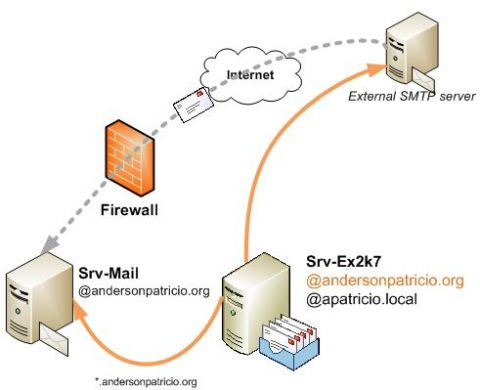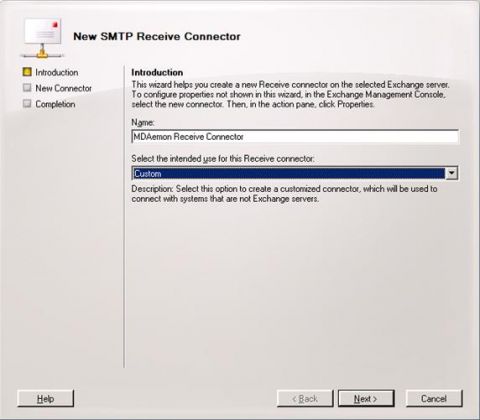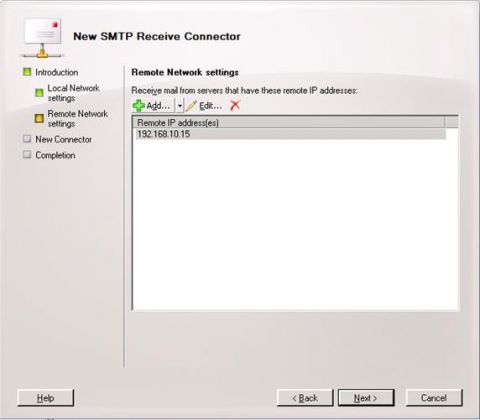В прошлой статье мы создали обслуживаемые домены и коннекторы отправления для обеспечения работы сценария сосуществования. Текущий поток сообщений показан на Рисунке 1.
Рисунок 1 Теперь нам нужно настроить Exchange Server 2007 так, чтобы он принимал почту из Интернета и чтобы служил сервером задержки для сервера Mdaemon, после чего мы запустим некоторые тесты для проверки нашего сценария сосуществования. Настройка коннекторов полученияПо умолчанию в Exchange Server 2007 есть два коннектора получения (Default и Client), мы же собираемся добавить дополнительный коннектор получения и так его настроить, чтобы он только разрешал задержку от каждого сообщения, приходящего от IP-адреса сервера MDaemon. После этого мы сможем настроить Mdaemon на отправку сообщений серверу Exchange, а новый сервер будет отвечать за отправку сообщений в Интернет. Также мы настроим коннектор Default, чтобы он получал почту из Интернета, не требуя аутентификации (настройка по умолчанию). Во-первых, давайте создадим коннектор получения, чтобы дать возможность серверу MDaemon отправлять сообщения:
Рисунок 2
Рисунок 3
Коннектор получения на данный момент создан, однако нужно сделать еще кое-что. Сделайте двойной щелчок на новом коннекторе получения, перейдите на вкладку Permissions Groups, выберите опцию Anonymous users и щелкните OK.. На данный момент наш коннектор получения предоставляет возможность серверу MDaemon доставлять локальные сообщения серверу Exchange Server 2007, однако возможности серверу MDaemon использовать наш сервер Exchange в качестве сервера задержки для адресатов Интернета пока нет. Мы можем настроить сервер Exchange так, чтобы он действовал как сервер задержки для любого получателя от сервера MDaemon. Можно воспользоваться следующей командой в Exchange Management Shell для достижения нашей цели: Get-ReceiveConnector ‘MDaemon Receive Connector’ | Add-ADPermission ‘User ‘NT Authority\Anonymous Logon’-ExtendedRights:ms-exch-SMTP-Accept-Any-Recipient Замечание: Будьте очень осторожны с вышеприведенной командой: если вы производите настройки коннектора получения, обращенного к Интернету, вы разрешите любому внешнему узлу использовать его в качестве открытого сервера задержки, и ваш сервер будет добавлен в черный список. В текущий момент новый сервер Exchange принимает сообщения от сервера MDaemon и может отправлять сообщения и внутренним, и внешним адресатам. Вторым шагом должна стать настройка сервера Exchange Server 2007 для получения почты из Интернета; такая настройка очень проста. Нужно лишь настроить коннектор получения Default на принятие анонимных пользователей аналогично тому, что мы делали на предыдущем этапе. Более подробную информацию о том, как настроить сервер Exchange для получения почты из Интернета, можно найти в этой статье на MSExchange.org . Изменение потока почты сервера MDaemonЕсли вы осуществляете переход с другого третьестороннего почтового сервера на сервер Exchange, вам нужно адаптировать те действия, которые мы сейчас будет проводить над сервером MDaemon, к вашему решению или сценарию. В сущности, мы собираемся убедиться в том, что MDaemon сможет отправлять весь почтовый трафик на сервер Exchange. Запомните, что если оба адресата относятся к одному серверу (либо к серверу MDaemon, либо к серверу Exchange), маршрутизация SMTP не будет работать, так как обе системы сначала проверяют свои локальные адреса, прежде чем отправлять сообщения вовне. Чтобы настроить MDaemon на отправку всего почтового трафика серверу Exchange, нужно выполнить следующие действия:
Рисунок 4
Рисунок 5 Проверка маршрутизации почтыМы только что выполнили настройки, необходимые для того, чтобы позволить серверу Exchange получать и маршрутизировать сообщения в сценарии сосуществования, но нам нужно теперь протестировать новые настройки и убедиться, что все корректно работает. Чтобы протестировать новый сценарий, можно провести начальные тесты следующим образом:
Замечание: С процессом проверки SMTP сообщений с помощью командной строки можно ознакомиться в этой MSExchange.org article или в этой статье. Переключение входящего трафика на сервер ExchangeПосле завершения тестирования нашей конфигурации и документирования всего процесса мы сможем переключить весь входящий трафик на сервер Exchange, не нарушая почтового потока. Вам нужно будет изменить текущие настройки брандмауэра так, чтобы перенаправлять внешний трафик, прибывающий на порты 25 от внешних ресурсов на IP-адрес нового сервера Exchange. ЗаключениеВ этой статье мы поработали с коннекторами получения с целью улучшения сосуществования сервера Exchange с третьесторонним почтовым сервером, а также провели несколько тестов для проверки взаимодействия между ними. В следующей статье мы разберемся с синхронизацией каталогов для обеспечения корректности списка Global Address List в процессе перехода.
Теги:
MDaemon.
Комментарии посетителей
Комментарии отключены. С вопросами по статьям обращайтесь в форум.
|
|